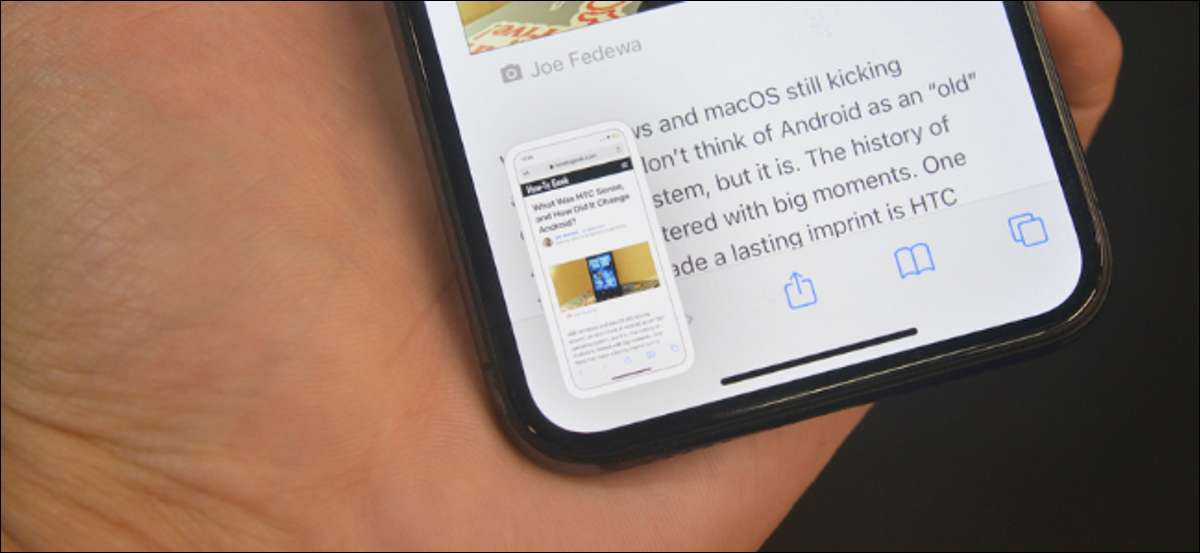
İPhone'unuzda her ekran görüntüsünü her zaman aldığınızda, sol alt köşede küçük bir küçük resim önizlemesi görürsünüz. Bu faydalı olsa da, can sıkıcı olabilir. Neyse ki, küçük resim önizlemesini atlamak için bir geçici çözüm var.
İPhone'unuz IOS 14.5 veya daha yüksek çalışırsa, Kısayollar uygulamasındaki yeni bir "ekran görüntüsü" eylemine erişebilirsiniz. Bu, açılır önizleme olmadan sizin için ekran görüntüsü alan bir kısayol oluşturabileceğiniz ve kullanabileceğiniz anlamına gelir.
Eğer yapmadıysan kısayolları duydum , işte hızlı bir genel bakış. Kısayollar, iPhone'unuzdaki ve iPad'inizdeki bir yerleşik bir otomasyon uygulamasıdır.
İLGİLİ: İPhone ve iPad'de üçüncü taraf kısayolları nasıl bulabilir ve yüklenir
Bu kılavuzda, bir ekran görüntüsü alan bir kısayol oluşturacağız ve ardından fotoğraf uygulamasındaki (veya başka bir klasördeki) enstantane albümüne kaydederiz.
Kısayol oluşturulduktan sonra, kısayollar widget'ından ve tarafından da dahil olmak üzere birçok farklı şekilde tetikleyebilirsiniz. Siri'yi kullanma . Ama burada, iPhone X'in ve daha yüksek olan kullanıcılar için geçerli olan arka musluk özelliğini kullanarak tetikleyeceğiz.
Hepsi ayarlandıktan sonra, iPhone'unuzun arkasına iki kez veya üç kez, küçük resmini göstermeden ekran görüntüsünü alacaktır. Ekran görüntüsü yakalandığında, ekranın üstünde bir bildirim görürsünüz (şu anda, bu bildirimleri devre dışı bırakmanın bir yolu yoktur.). Başlayalım!
İPhone'unuzda ekran görüntülerini almak için bir kısayol oluşturun
Kısayolu oluşturarak başlayalım. Sadece iki adımda basit bir tane olacak.
İPhone'unuzdaki Kısayollar uygulamasını açın ve "Kısayollarım" sekmesinden, yeni bir kısayol oluşturmak için sağ üst köşedeki "+" düğmesine dokunun.

Burada "Eylem Ekle" düğmesine dokunun.

Şimdi, "Ekran Görüntünün Al" eylemini arayın ve ekleyin.
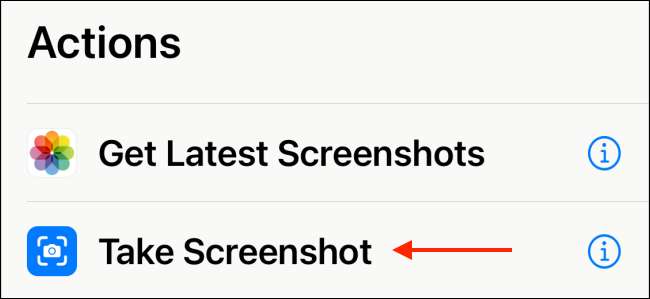
Daha sonra, ekran görüntüsünü kaydetmek için kısayolu söylememiz gerekir. Bunu yapmak için, eylemin altındaki "+" düğmesine dokunun.
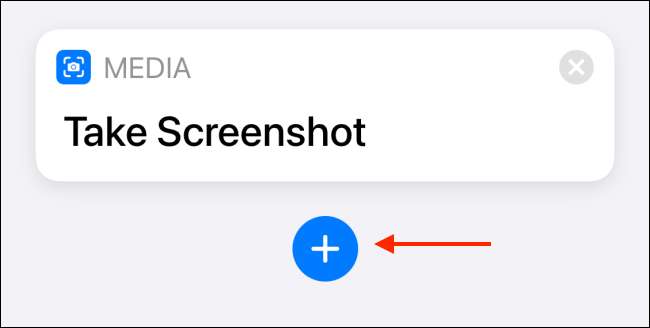
"Fotoğraf albümü kaydetme" seçeneğini arayın ve ekleyin.
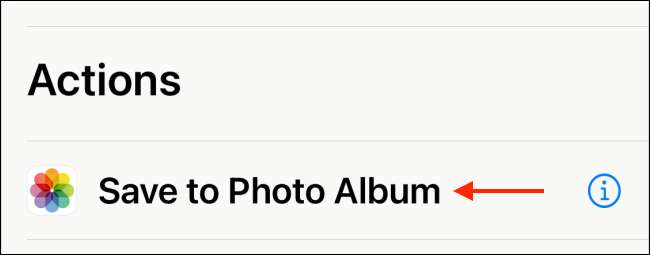
Varsayılan olarak, bu işlem ekran görüntüsünü, interix albümüne kaydeder. İsterseniz başka bir albüme değiştirebilirsiniz.
Kısayol yapılandırıldığında, üstten "İleri" düğmesine dokunun.

Kısayolu bir ad verin (bizim için "ekran görüntüsü" ile gittik.) Ve sonra "Tamam" düğmesine dokunun.
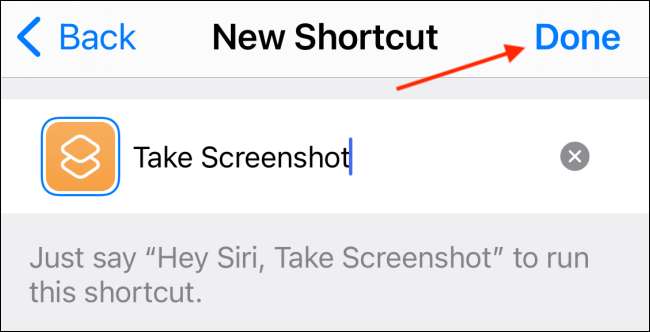
Kısayolu başarıyla oluşturdunuz.
"Ekran Görüntüsü Ekle" kısayolunu bir arka musluk hareketi olarak yapılandırın
Kısayollar uygulamasında otururken, bu kısayol bu kadar faydalı değildir. Bunu atayacağız Geri dokunun özelliği . Geri dokunun, iPhone'unuzun arkasındaki çift veya üçlü dokunma bir hareketi kullanarak sistem eylemlerini ve kısayolları tetiklemenizi sağlayan bir erişilebilirlik özelliğidir.
İLGİLİ: Android telefonunuzun arkasına dokunarak eylemler nasıl gerçekleştirilir?
Bunu ayarlamak için, iPhone'unuzdaki Ayarlar uygulamasını açın.

"Erişilebilirlik" seçeneğine gidin.
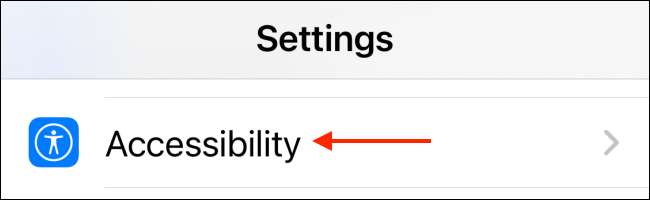
Üstten, "Touch" seçeneğini seçin.
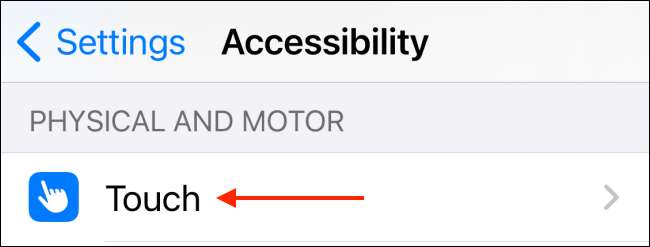
Altına ilerleyin ve "Geri dokunma" bölümüne gidin.
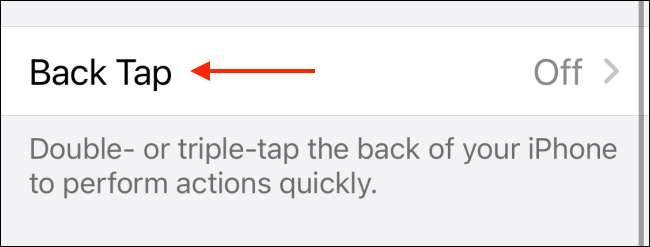
Ne kullanmak istediğinizi temel alan "Çift Kişilik Tap" veya "Üçlü Tap" seçeneğini seçin.
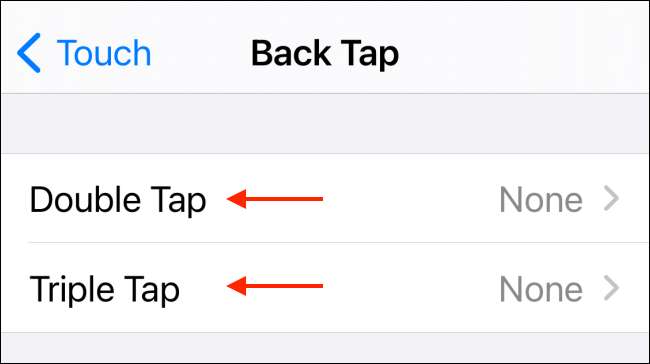
Şimdi, Kısayollar bölümüne gidin ve önceki adımda oluşturduğumuz "ekran görüntüsü" kısayolunu seçin.
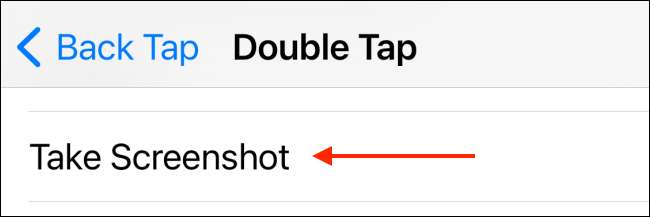
Ve hepiniz setsiniz. İPhone'unuzun arkasına çift veya üçlü dokunun, kısayol bir ekran görüntüsü alır ve fotoğraf uygulamasına kaydeder. Can sıkıcı küçük resim önizlemesini göremezsiniz.
Kısayolların uygulamasının bir ikinci veya iki (daha az müdahaleci) bir bildirim göstereceğini unutmayın.
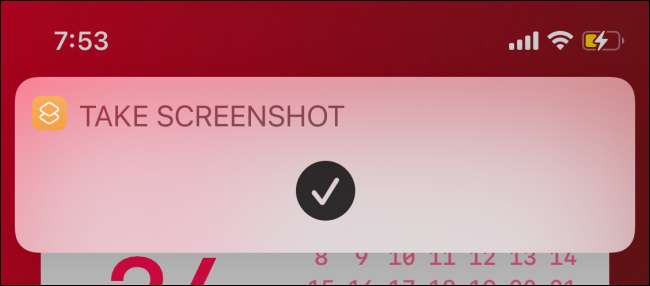
İPhone'daki arka musluk özelliğini kullanarak yapabileceğiniz çok şey var. Kullanabilirsiniz müziği duraklatmak , el fenerini açmak , ve google asistanı bile getir .
İLGİLİ: İPhone'unuzun arkasına dokunarak Google Assistant Nasıl Başlayabilirsiniz?







